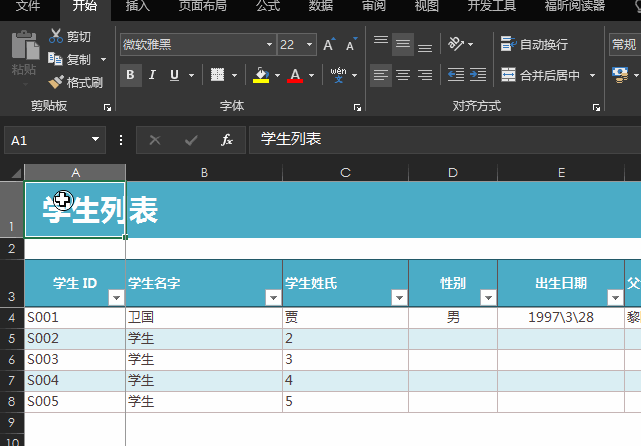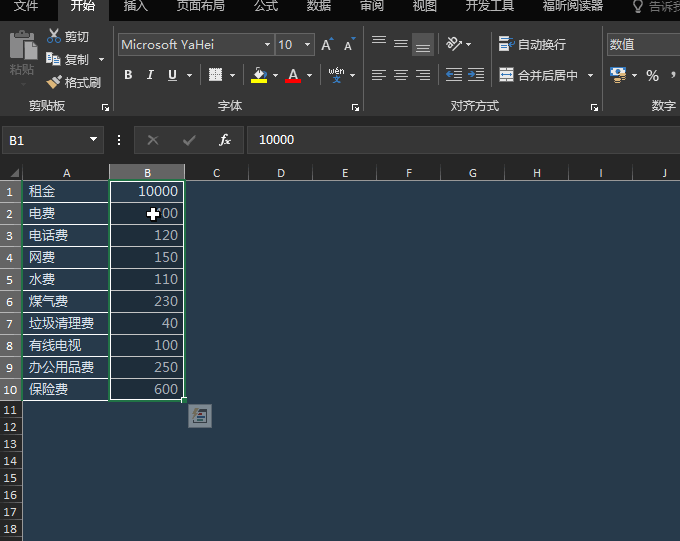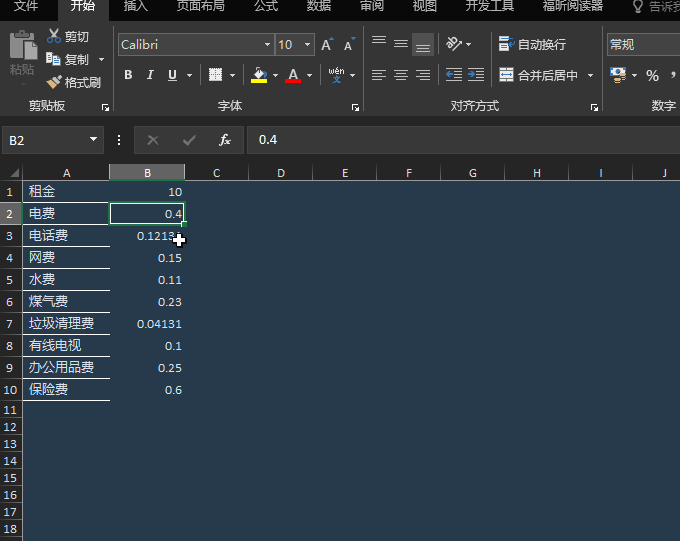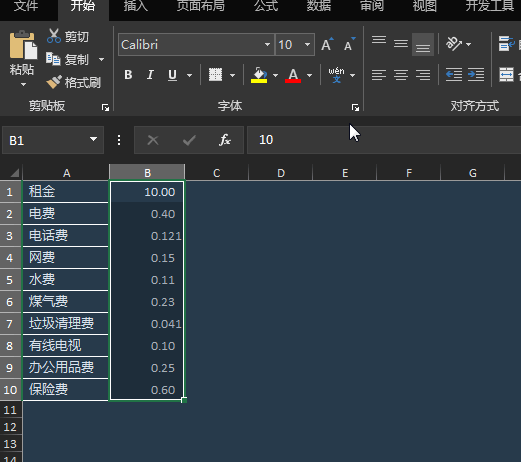表格中小数点对齐怎么设置(wps小数点对齐怎么设置)
大家好,今天给大家分享的是Excel数据表中,各种对齐方式的应用。
一、跨列居中。
很多时候我们需要把单元格的主标题居中显示,但是又不想合并单元格,此时我们就可以使用【跨列居中】。
1、如图,选中需要居中显示的区域,点击上方【对齐方式】右下角的斜箭头或者直接Ctrl 1,调出设置界面;
2、点击【对齐】下面的【水平对齐】,点击下拉框,选择跨列居中,确定即可。
可以看到,虽然标题是居中显示,但是没有进行合并单元格。
二、相同位数对齐。
Excel工作表中,我们的数值很多时候是不一样的位数的,但我们阻止不了某些强迫症,一定要数据都整整齐齐的排列,此时我们可以借助自定义格式来完成。
1、如图所示数据,有两位数、三位数、五位数,如果要全部按一样长度显示,首先选中区域数据;
2、鼠标右键-设置单元格格式或者Ctrl 1,调出设置界面;
3、点击【数字】下面的【自定义】,最大位数有几位就输入几个0即可。
三、按小数点对齐。
还有一种要求是要按小数点对齐,这种对齐方式的操作方式跟上面的步骤差不多,只是在自定义界面不同,如图:
1、选中区域,调出【设置单元格格式】界面,点击【数字】的自定义;
2、在自定义框中输入 0.00? 即可。
可以看到图中的数据都以小数点为基准进行对齐。
四、缩进对齐。
我们Excel的对齐方式虽然很多,但是有的时候并不能满足我们的需要,比如我们想要某列文本前面全部有两个空格位置,这样的对齐方式我们总不能每个单元格去敲空格,所以介绍下面这种方法:
1、如图,选中数据列,选左对齐、右对齐、居中对齐,都不能达到要求;
2、点击【对齐方式】中的【增加缩进量】,即可看到点一次会缩进一次,可以根据需要调整点击。
五、日期对齐。
我们的Excel数据表中,因为日期的不同格式,可能显示出来的效果会各种各样,为了美观我需要统一长度显示。
y代表年份 m代表月份 d代表日期
1、如图,日期长度有长有短,看起来不够美观,此时我们可以选中区域;
2、调出【设置单元格格式】-自定义-输入 yyyy-mm-dd,也可以mm-dd-yyyy,看大家的实际需要。
以上就是我们今天分享的关于各种对齐方式的操作,大家如果有其他更好的方式或者方法,也欢迎关注留言或私信,谢谢!